- Quick Machine Recovery actúa desde WinRE para aplicar correcciones de arranque vía Windows Update de forma segura.
- Incluye modos de corrección en la nube y automática, con reintentos parametrizables y registro en el historial de actualizaciones.
- Configuración flexible por edición: en Home la nube suele venir activa; en Pro/Enterprise se gestiona por política.
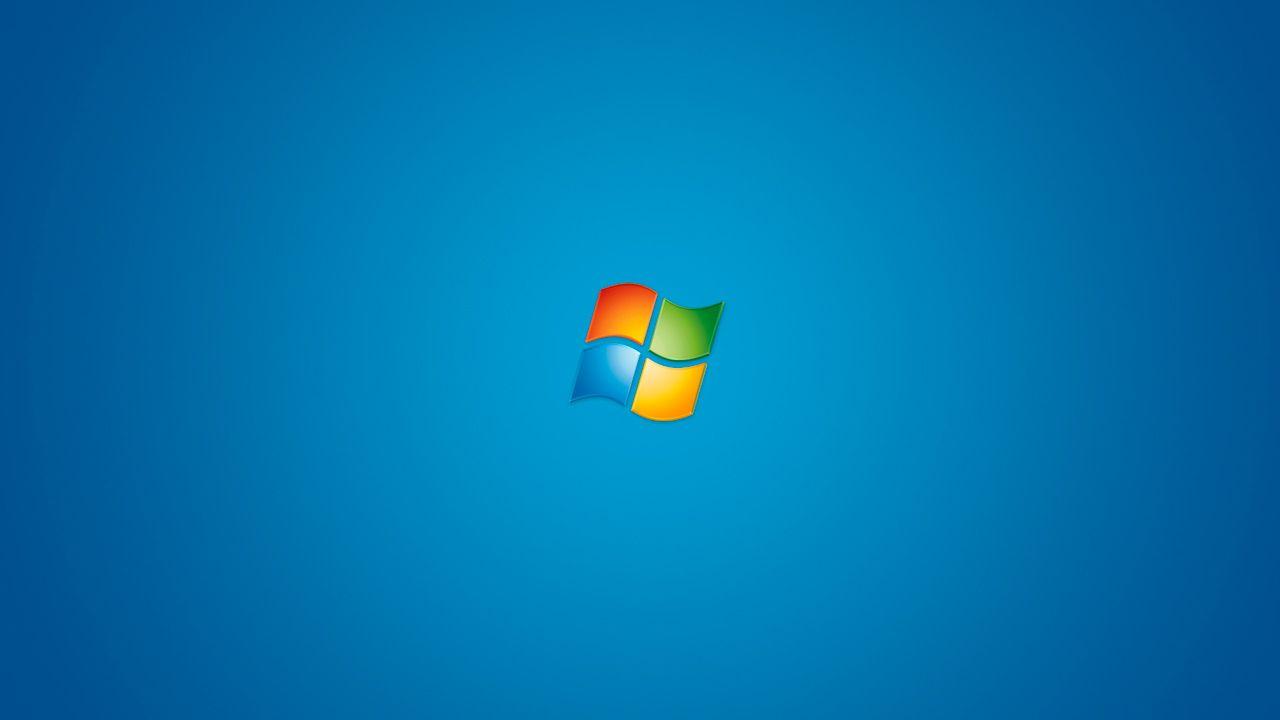
En Windows 11 ha llegado una novedad pensada para esos días en los que el PC decide no arrancar: Quick Machine Recovery (QMR). Esta función se apoya en el entorno de recuperación del sistema para detectar bloqueos de arranque, conectarse a Internet y aplicar correcciones validadas por Microsoft sin que tengas que tocar nada.
La idea no nace de la nada: tras incidentes sonados como el de CrowdStrike que afectaron a millones de equipos, Microsoft impulsó su Iniciativa de Resiliencia y presentó QMR como un salvavidas adicional que reduce el tiempo de inactividad y la carga para los administradores cuando hay múltiples dispositivos afectados al mismo tiempo.
Qué es Quick Machine Recovery y por qué importa
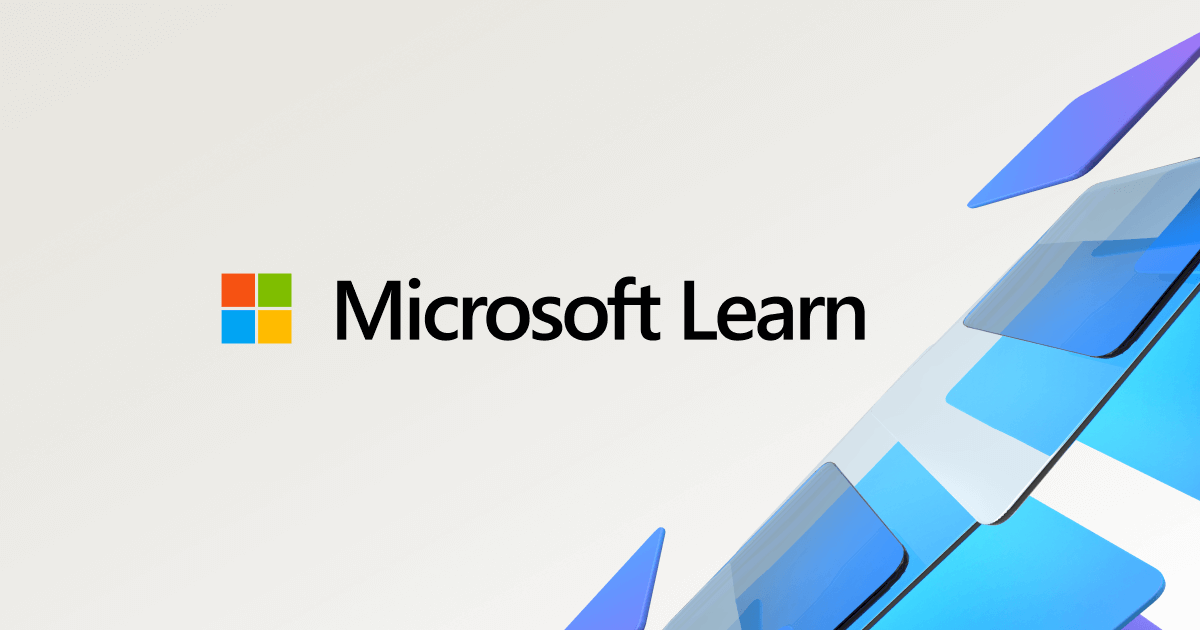
Quick Machine Recovery es una función integrada en WinRE (Windows Recovery Environment) diseñada para actuar cuando Windows no puede arrancar tras varios intentos, cubriendo problemas de arranque en Windows 11. En lugar de limitarse a la Reparación de inicio tradicional, QMR establece una conexión segura, consulta Windows Update y descarga correcciones específicas para fallos de arranque generalizados.
Según la documentación técnica, QMR se estrena a partir de Windows 11, versión 24H2 en combinación con la actualización KB5062660, y aprovecha un WinRE conectado y protegido para localizar y aplicar remediaciones. En escenarios de impacto masivo, reduce de forma notable la intervención manual necesaria por parte de los equipos de TI.
Varios canales de prueba han ido recibiendo la característica durante su desarrollo (Insider Canary y Beta). Mientras algunas fuentes señalan que podría sustituir la Reparación de inicio tradicional y activarse por defecto mediante actualizaciones de seguridad posteriores, lo importante a día de hoy es que ya funciona como capa adicional para recuperar sistemas que no arrancan.
Más allá de los entornos corporativos, QMR tiene valor para cualquier usuario doméstico que quiera minimizar riesgos y tiempos muertos ante un bloqueo de arranque. Si hay una solución disponible en los servidores de Microsoft, el sistema la traerá y la aplicará sin que el usuario tenga que pelear con reinstalaciones o procedimientos avanzados.
Cómo funciona Quick Machine Recovery

La característica se articula en torno a dos comportamientos principales: corrección en la nube y corrección automática. Ambos complementan la base tecnológica de Reparación de inicio, pero con la ventaja de apoyarse en Windows Update y señalización en tiempo real para detectar y distribuir hotfixes específicos.
Corrección en la nube
La remediación en la nube permite que el entorno de recuperación se conecte a Internet y consulte Windows Update en busca de soluciones preparadas por Microsoft para incidentes de arranque ampliamente detectados. Si hay una coincidencia y el equipo cumple las condiciones, la descarga y la aplica.
Este modo funciona sobre un WinRE conectado, por lo que necesita red (Ethernet o Wi‑Fi). En entornos gestionados, se pueden preconfigurar credenciales inalámbricas en WinRE para que el dispositivo tenga conectividad incluso cuando el sistema operativo no inicia.
Corrección automática
La corrección automática introduce un comportamiento de reintentos sin intervención por parte del usuario o del técnico. Si al primer intento no hay remedio disponible, QMR espera y vuelve a consultar Windows Update en base a intervalos y tiempos de espera definidos, repitiendo el ciclo hasta que encuentre una solución o se agote la ventana de remediación.
Cuando una corrección se aplica correctamente, el dispositivo se reinicia de forma normal y arranca Windows. Si la aplicación del fix falla, el equipo vuelve a WinRE para repetir el proceso, lo que evita dejar el sistema en un estado a medias.
Fases del proceso de Quick Machine Recovery
- Detección de bloqueo: tras varios intentos de arranque fallidos, el sistema detecta el problema e inicia el flujo de recuperación.
- Arranque al entorno de recuperación: el equipo entra en WinRE y prepara la sesión de remediación.
- Conexión de red: una vez conectada la red (por cable o Wi‑Fi), el dispositivo consulta Windows Update para encontrar correcciones aplicables.
- Aplicación de la corrección:
- Si no hay solución disponible, se reintenta conforme a los intervalos y tiempos de espera configurados.
- Si existe solución, el sistema la descarga y la aplica en WinRE.
- Reinicio y verificación: tras aplicar el fix, el equipo se reinicia.
- Si la solución ha funcionado, el sistema arranca en Windows.
- Si falla, el equipo regresa a WinRE y el proceso se repite desde el paso 2.
Es importante señalar que Microsoft no garantiza remediación en el 100% de escenarios. Sin embargo, el objetivo es reducir al mínimo las reinstalaciones, acortar el tiempo de caída y evitar procesos manuales tediosos, sobre todo cuando una misma incidencia afecta a múltiples dispositivos.
Configuración y opciones disponibles
QMR trae una serie de opciones pensadas para cubrir tanto el hogar como entornos corporativos. Por defecto, en Windows 11 Home la corrección en la nube viene habilitada, mientras que la corrección automática está deshabilitada. En Windows 11 Pro y Enterprise, ambos comportamientos suelen estar desactivados inicialmente para que las organizaciones decidan su política.
La configuración cubre varios frentes clave: activar o desactivar cada modo, ajustar los intervalos y tiempos de espera de los reintentos automáticos y preparar la conectividad de WinRE (por ejemplo, Wi‑Fi) para garantizar que el equipo pueda comunicarse con Windows Update.
- Habilitar/deshabilitar corrección en la nube: controla si WinRE consulta Windows Update en busca de fixes.
- Habilitar/deshabilitar corrección automática: define si el sistema reintenta sin intervención.
- Intervalos y timeouts: optimizan la cadencia de reintento y la ventana total de remediación.
- Conexiones de red: permiten credenciales Wi‑Fi en WinRE para evitar bloqueos por falta de Internet.
Comprobar la configuración de recuperación
Para validar qué hay activo en tu dispositivo, ejecuta en una consola con privilegios elevados el comando reagentc.exe /getrecoverysettings. Es la utilidad oficial para gestionar WinRE y sus opciones.
C:\>reagentc.exe /getrecoverysettings
<?xml version='1.0' encoding='utf-8'?>
<WindowsRE>
<WifiCredential>
<Wifi ssid="ContosoWiFi" password="ContosoWiFiPassword" />
</WifiCredential>
<CloudRemediation state="1" />
<AutoRemediation state="1" totalwaittime="2400" waitinterval="120" />
</WindowsRE>
REAGENTC.EXE: Operation Successful.
En la salida verás si CloudRemediation y AutoRemediation están activos (state=»1″), además de parámetros como totalwaittime (ventana total de reintentos, en segundos) y waitinterval (intervalo entre consultas).
Si vas a preparar conectividad Wi‑Fi en WinRE, recuerda que es recomendable cargar las credenciales SSID y contraseña mediante un archivo de configuración válido y referenciarlo de forma segura para que el entorno pueda conectarse sin intervención del usuario.
Evita errores comunes: algunas guías no oficiales muestran nombres de binarios incorrectos (por ejemplo, variaciones de “reactivoc.exe” o “reactic.exe”). El ejecutable correcto para estas operaciones es reagentc.exe, y es el que debes usar siempre.
Modo de prueba y simulación de fallos
Microsoft ha pensado en administradores y entusiastas que quieran validar QMR sin poner en riesgo equipos de producción: existe un modo de prueba para simular un bloqueo y observar el flujo completo de remediación.
- Activa el modo de prueba con reagentc.exe /SetRecoveryTestmode. Este paso le dice a WinRE que simule las condiciones de un incidente de arranque.
- Configura el próximo arranque a WinRE usando reagentc.exe /BootToRe. Con ello, el siguiente reinicio entrará directamente al entorno de recuperación.
- Reinicia el equipo. El sistema atravesará la autoremediación simulada y, si todo va bien, volverá a Windows de forma normal.
Cuando una corrección relevante se aplica a tu dispositivo, quedará registrada en Configuración > Windows Update > Historial de actualizaciones, bajo el apartado de Actualizaciones de calidad. Así podrás auditar qué parche se utilizó para recuperar el sistema.
Si quieres enviar comentarios a Microsoft sobre la experiencia, abre el Centro de comentarios (Feedback Hub) y utiliza la categoría Recuperación y desinstalación > Quick Machine Recovery para que el equipo responsable reciba tus aportaciones.
Escenarios de uso y aprendizaje tras incidentes
QMR llega con la lección aprendida: incidentes como el de CrowdStrike demostraron que, ante fallos masivos y simultáneos, la recuperación clásica exige una intervención manual costosa y lenta. Centralizar diagnóstico y distribución de fixes desde los servicios de Microsoft mejora mucho la respuesta.
En despliegues empresariales, QMR es especialmente útil para reducir tiempos de soporte y homogeneizar la recuperación entre sedes. Las organizaciones pueden desactivar o activar la función, preconfigurar credenciales y establecer políticas de reintento para equilibrar rapidez de respuesta y control operativo.
La capacidad de WinRE para conectarse y obtener correcciones específicas también sirve como último salvavidas frente a cambios de configuración o controladores que impiden el arranque. Además, en combinación con herramientas conocidas (restauración del sistema, desinstalación de actualizaciones, reparación de inicio), QMR amplía el abanico de opciones.
En entornos gestionados es posible que la administración de TI use QMR como parte de su estrategia de resiliencia y continuidad. A mayor grado de automatización y parametrización de reintentos, menor dependencia de intervenciones físicas equipo a equipo.
Dónde encaja frente a otras herramientas de Windows
Windows 11 incorpora desde hace años solucionadores de problemas en la app de Configuración (Wi‑Fi, audio, vídeo, Bluetooth, etc.). Son útiles para incidencias comunes cuando el sistema ya arranca, pero QMR ataca un caso mucho más crítico: la imposibilidad de iniciar el sistema operativo.
Por debajo, QMR no sustituye el ecosistema de opciones de recuperación de WinRE, sino que lo potencia con un canal automatizado y conectado a la nube. En algunos momentos de su despliegue, distintos medios señalaron que acabaría reemplazando “Reparación de inicio” tradicional, aunque la clave práctica es que hoy suma capacidades que antes no teníamos.
Si administras un parque grande de equipos, tiene sentido combinar QMR con tus políticas de actualización y controladores, y con soluciones de copia de seguridad y restauración. Así evitarás escenarios de punto único de fallo y maximizarás la resiliencia.
Buenas prácticas de configuración
Antes de habilitar la corrección automática, define parámetros que equilibren rapidez y seguridad. Intervalos demasiado cortos pueden generar tráfico innecesario; demasiado largos, demoran la vuelta a la normalidad. Ajusta waitinterval y totalwaittime conforme a tus objetivos de servicio.
Prepara la conectividad con mimo. Si dependes de Wi‑Fi en WinRE, valida tus credenciales antes de un incidente real. Lo ideal es probar en un equipo de laboratorio, activando el modo de prueba para confirmar que WinRE enlaza y QMR puede consultar Windows Update sin intervención.
Documenta internamente cómo verás reflejadas las correcciones en Historial de actualizaciones. Ese rastro ayuda a tu equipo a auditar qué se aplicó, cuándo y con qué resultado, y facilita el análisis posterior si necesitas tomar medidas adicionales.
En Pro y Enterprise, decide si quieres dejar CloudRemediation activado por defecto. Muchas organizaciones prefieren habilitar primero la ruta en la nube, y mantener AutoRemediation en piloto o bajo condiciones concretas para tener mayor control.
Disponibilidad y estado de despliegue
La función se apoya oficialmente en Windows 11 24H2 con la actualización KB5062660, y ha pasado por canales de prueba como Insider Canary y Beta. Distintas publicaciones han indicado ventanas de activación por defecto en oleadas posteriores, e incluso la sustitución de la Reparación de inicio clásica.
Para usuarios domésticos, la corrección en la nube suele venir habilitada, mientras que la automática queda desactivada; en empresas, ambas suelen partir deshabilitadas para que los administradores definan su política. Comprueba siempre tu estado efectivo con reagentc.exe /getrecoverysettings.
Aunque QMR ya ha sido probado en simulaciones y en incidentes reales, conviene recordar que no resolverá todos los casos. Aun así, su mera existencia reduce considerablemente la necesidad de formatear o de tocar físicamente equipos para revertir fallos de arranque extendidos.
Preguntas frecuentes rápidas
¿Necesito Internet para que funcione QMR? Sí. La esencia de QMR es consultar Windows Update desde WinRE; sin conectividad, la ventaja de la remediación en la nube desaparece.
¿Se pierden datos con QMR? La función está diseñada para aplicar correcciones de arranque y evitar reinstalaciones. No es una herramienta de borrado o restauración completa; aun así, mantén copias de seguridad como práctica básica.
¿Puedo desactivarlo en empresas? Sí. En ediciones Pro/Enterprise puedes controlar su activación y comportamiento, incluidos intervalos y credenciales de red.
¿Sustituye a Reparación de inicio? QMR complementa y, según algunas comunicaciones, puede reemplazar a medio plazo el flujo clásico. En la práctica, hoy añade una capa conectada que antes no estaba disponible.
La llegada de Quick Machine Recovery apunta claro: menos drama cuando un PC no arranca. Entre su integración con WinRE, la consulta a Windows Update y los reintentos automatizados, ofrece una vía más rápida y fiable para levantar sistemas tras un tropiezo crítico, reduciendo trabajo manual y cortes de servicio en el proceso.
Tabla de Contenidos
- Qué es Quick Machine Recovery y por qué importa
- Cómo funciona Quick Machine Recovery
- Configuración y opciones disponibles
- Modo de prueba y simulación de fallos
- Escenarios de uso y aprendizaje tras incidentes
- Dónde encaja frente a otras herramientas de Windows
- Buenas prácticas de configuración
- Disponibilidad y estado de despliegue
- Preguntas frecuentes rápidas
